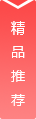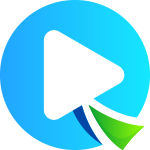如何提高《英雄联盟》帧数:配置足够却掉帧的解决方案
一、提高帧数的方法
1. 优化LOL文件夹设置:
删除LOL文件夹中的Cross文件夹。
禁用Game文件夹里的League of Legends的全屏优化。
禁用Cline的全屏优化,并将exe改为兼容win7。
2. 显卡设置:
打开英伟达控制面板,将League of Legends设置为高性能NVIDIA处理器。
将电源设置改为高性能选项。
将英特尔核显控制面板的电源模式改为平衡模式。
3. 关闭垂直同步:
在NVIDIA控制面板中关闭垂直同步,以防止画面撕裂。
二、电脑配置足够却掉帧的原因及解决
1. 温度过高或CPU占用率过高:
检查散热风扇,清理灰尘,确保散热良好。
关闭不必要的后台程序,降低CPU占用率。
2. 显卡驱动问题:
更新显卡驱动,确保其正确安装。
3. 游戏设置问题:
关闭垂直同步和锁定帧数。
确保内存足够(至少4G)。
4. 硬件问题:
检查风扇、导热硅胶等硬件部件是否正常。
三、不同配置电脑的掉帧解决方法
1. 笔记本掉帧:
检查网络稳定性,必要时使用加速器。
优化后台程序,降低游戏画质。
2. 拯救者系列:
使用三方软件优化电脑,关闭不必要的程序。
调整游戏特效,降低阴影特效。
3. MacAir:
关闭其他任务,降低游戏画质。
安装优化软件,关闭不必要的特效。
四、联盟更新后掉帧的解决
1. 降低游戏画质:
在游戏设置中降低画面效果。
2. 等待厂商优化:
等待游戏厂商对游戏进行优化。
通过以上方法,可以有效解决《英雄联盟》掉帧问题,提升游戏体验。
版权声明:本文《《英雄联盟》帧数提升攻略:配置优化与掉帧解决方法》由网友小小游戏哥提供,仅作为展示之用,版权归原作者及公司所有;
出于传递更多信息之目的,如果侵犯了您的权益,请您来信告知,我们会尽快删除。